QQ旋风图标怎么关闭?关闭QQ旋风图标的方法
此前腾讯旗下的QQ业务推出了图标点亮熄灭系统,曾经有一波点亮图标的浪潮,如今浪潮已过,有很多朋友觉得曾经的点亮图标行为很“幼稚”,现在想要将这些图标关闭,那么QQ旋风图标怎么关闭呢?此文就是教给大家关闭QQ旋风图标的方法。
此前腾讯旗下的QQ业务推出了图标点亮熄灭系统,曾经有一波点亮图标的浪潮,如今浪潮已过,有很多朋友觉得曾经的点亮图标行为很“幼稚”,现在想要将这些图标关闭,那么QQ旋风图标怎么关闭呢?此文就是教给大家关闭QQ旋风图标的方法。
1、首先我们在QQ旋风的根目录找到他。
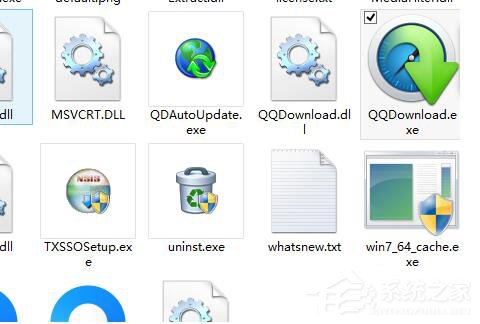
2、双击之后我们打开它的主页面。

3、我们点击左边的页面账号登录。

4、我们设置快速登录我们账号。

5、在右边找到积分详情的字样。
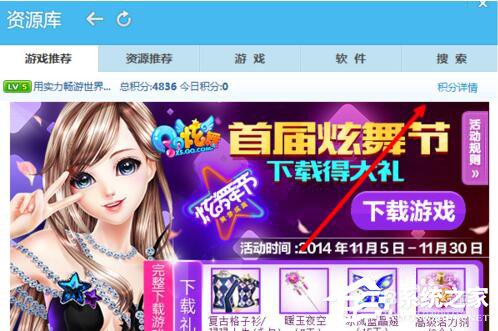
6、下边可以看见我们积分,上边我们点击熄灭图标,就ok了。

没错,操作到这边你就和自己曾经的“幼稚”行为说拜拜了,关掉QQ旋风图标是不会影响自己使用QQ旋风这款免费下载工具的,如果你觉得QQ旋风这款下载工具好用,那就点击本文顶部的下载链接进行下载吧。





















